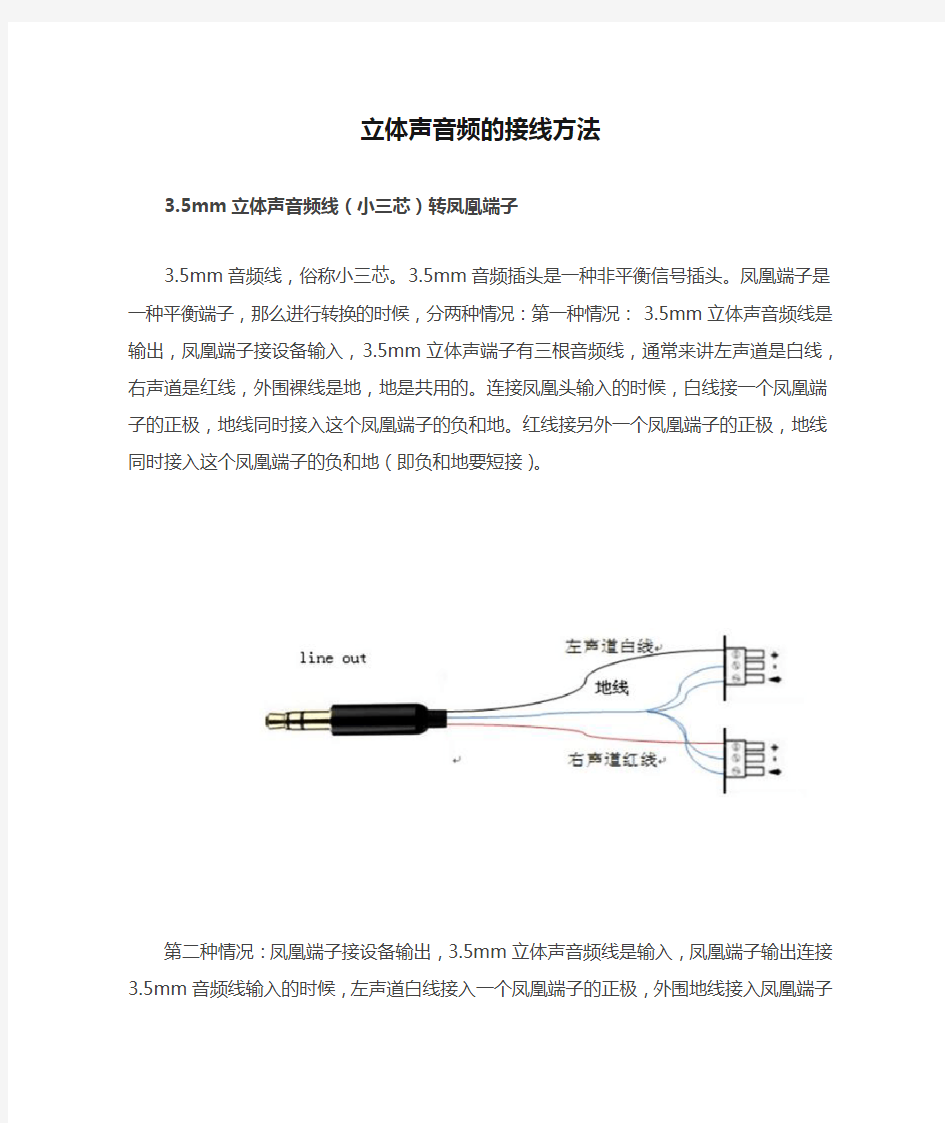

立体声音频的接线方法
3.5mm立体声音频线(小三芯)转凤凰端子
3.5mm音频线,俗称小三芯。3.5mm音频插头是一种非平衡信号插头。凤凰端子是一种平衡端子,那么进行转换的时候,分两种情况:第一种情况:3.5mm立体声音频线是输出,凤凰端子接设备输入,3.5mm立体声端子有三根音频线,通常来讲左声道是白线,右声道是红线,外围裸线是地,地是共用的。连接凤凰头输入的时候,白线接一个凤凰端子的正极,地线同时接入这个凤凰端子的负和地。红线接另外一个凤凰端子的正极,地线同时接入这个凤凰端子的负和地(即负和地要短接)。
第二种情况:凤凰端子接设备输出,3.5mm立体声音频线是输入,凤凰端子输出连接3.5mm 音频线输入的时候,左声道白线接入一个凤凰端子的正极,外围地线接入凤凰端子的地,负悬空。右声道红线接入另一个凤凰端子的正极,外围地线接入凤凰端子的地,负悬空。
RCA音频线(莲花头)转凤凰端子
RCA 音频线,俗称莲花头。RCA 音频线是一种非平衡信号插头。凤凰端子是一种平衡端子,那么进行转换的时候,同样分两种情况:第一种情况:RCA音频线接设备输出,凤凰端子接设备输入,一根莲花头线有两根线:一根信号线,一根地线。连接凤凰头输入的时候,信号线接一个凤凰端子的正极,地线同时接入这个凤凰端子的负和地。(即负和地要短接)。
第二种情况:RCA音频线接设备输入,凤凰端子接设备输出连接凤凰头输出的时候,信号线接一个凤凰端子的正极,地线接入这个凤凰端子的地,负悬空。
网络摄像机的音频输入与输出 模拟监控系统由于布线复杂,几乎很少采用音频的输入输出功能,但从实际的监控应用的角度看,配置音频 功能可提高系统事件检测和报警能力,并可通过IP网络进行音频通信。 下面介绍音频监控的应用、音频设备、音频模式、音频检测报警、音频压缩和音频/视频同步。 音频应用 音频作为网络视频监控系统的组成部分,可以有效的检测和报警事件及紧急情况,同时还可以使监控系统发 挥非常重要的作用。音频可覆盖360度立体空间,将普通网络摄像机(除美佳威迪欧的360°全景鱼眼式网络 摄像机外)的工作范围延伸到摄像机的监控视野之外,引导PTZ摄像机或PTZ网络快球(或提示操作员)从 图像上核实音频报警情况。 采用音频,用户不仅可以对区域进行侦听,而且可向访问者或入侵者发送要求或命令。比如,当网络摄像机 视野内的人员表现出可疑行为时,如在银行柜员机附近游荡,或发现有人要进入禁区,远端保安人员可向其 发出口头警告。有人员受伤的情况下,可以远程通知伤者救援人员马上赶到。音频还可以在入口处充当门 禁、远程“门卫”。其他应用领域包括远程帮助台(如无人值守的区域)、视频会议等。视听监控系统有助于 远程用户接收交流信息,提高安全性或远程监控能力。 音频支持与设备 与传统模拟监控系统相比,网络视频系统更便于实现音频功能。传统模拟监控系统中,摄像机和麦克风至主 控制室,必须单独安装音频和视频线缆。如果麦克风与控制室之间距离过长,还必须安装音频均衡放大设 备,增加了安装成本和难度。网络视频系统中,配有音频支持的网络摄像机可以直接连接音
频设备(麦克风 及扬声器),同时,网络摄像机直接压缩处理音频,并通过用于监控记录的同一网线发送音频和视频。不需 额外布线,也便于音频和视频同步。 集成音频功能的网络摄像机或视频编码器,配有内置麦克风和/或mic-in(麦克输入)/line-in (线路输入)插 孔。利用mic-in/line-in支持,用户可选用另一种类型或质量的麦克风,取代摄像机或视频编码器的内置麦克 风。而且可将网络视频产品连接一个以上麦克风,麦克风可与摄像机保持一定距离。麦克风应尽可能靠近监 听源,以减小噪声。在双向音频(监听和对讲)、全双工模式下,安装麦克风时应背向扬声器并保持一定距 离,以减少回声和啸叫。 美佳威迪欧网络视频产品不含内置扬声器。内置放大器的有源扬声器可通过网络摄像机的音频输出直接连 接。如果扬声器不含内置放大器,则必须首先连接放大器,然后再连接网络摄像机/视频编码器。 为最大限度减少干扰和噪声,网络摄像机和音频设备(麦克风和扬声器,尤其是麦克风)之间最好采用屏蔽 音频线,并避免靠近电源线和传送高频交换信号的线缆,同时应尽可能保持短距离音频线连接。如果需要长 音频线,应采用音频均衡设备,即线缆、放大器和麦克风全部均衡。 音频模式 根据应用环境的不同,进行单向或双向传送音频,双向是指同时两个方向或一次一个方向传送。音频通信有 三种基本模式:单工、半双工和全双工。 单工模式
主板内存插槽、扩展插槽及磁盘接口: DDR2内存插槽 DDR3内存插槽 内存规范也在不断升级,从早期的SDRAM到DDR SDRAM,发展到现在的DDR2与DDR3,每次升级接口都会有所改变,当然这种改变在外型上不容易发现,如上图第一副为DDR2,第二幅为DDR3,在外观上的区别主要是防呆接口的位置,很明显,DDR2与DDR3是不能兼容的,因为根本就插不下。内存槽有不同的颜色区分,如果要组建双通道,您必须使用同样颜色的内存插槽。
目前,DDR3正在逐渐替代DDR2的主流地位,在这新旧接替的时候,有一些主板厂商也推出了Combo主板,兼有DDR2和DDR3插槽。 主板的扩展接口,上图中蓝色的为PCI-E X16接口,目前主流的显卡都使用该接口。白色长槽为传统的PCI接口,也是一个非常经典的接口了,拥有10多年的历史,接如电视卡之类的各种各样的设备。最短的接口为PCI-E X1接口,对于普通用户来说,基于该接口的设备还不多,常见的有外置声卡。
有些主板还会提供迷你PCI-E接口,用于接无线网卡等设备 SATA2与IDE接口
横向设计的IDE接口,只是为了方便理线和插拔 SATA与IDE是存储器接口,也就是传统的硬盘与光驱的接口。现在主流的Intel主板都不提供原生的IDE接口支持,但主板厂商为照顾老用户,通过第三方芯片提供支持。新装机的用户不必考虑IDE设备了,硬盘与光驱都有SATA版本,能提供更高的性能。 SATA3接口 SATA已经成为主流的接口,取代了传统的IDE,目前主流的规范还是SATA 3.0Gb/s,但已有很多高端主板开始提供最新的SATA3接口,速度达到6.0Gb/s。如上图,SATA3接口用白色与SATA2接口区分。 主板其他内部接口介绍:
现市场上各种机箱的前置音频面板接线大概分为4种:标准7线接口、简化7线接口、5线接口、4线接口。对于5线、4线接口的面板,由于制造不符合标准,即使连接以后也不能组成正常的回路,后置无法正常发声的;对于这种面板的接法,由于无法实现前后置音频都能正常发声,这里就不说了。 看看现在市面上,一般机箱音频线的标示: BIOSTAR 两种前置音频接口和对应的接线方法: 第一种、14针接口
标准7线接法: 1----MIC IN 2-----GND 3----MIC POWER 4-----不接 5----LINE OUT FR 6----- LINE OUT RR 7----不接8-----空 9----LINE OUT FL 10---- LINE OUT FR 11---12闭合13-14闭合 简化7线接法: 1---Mic IN 2---GND 3---MIC Bias 4----不接 5---SPKOUT-R 6---SPKOUT-R 7----不接8----空 9----SPKOUT-L 10----SPKOUT-L 11---12闭合13-14闭合
第二种、10针接口 前置音频接口位置如下图:
注意:用户将连接器连接PC前置音频输出时,此时后置音频无输出! 补充二:前置USB接口 现在电脑的机箱大多数都有前置USB接口,在这个USB设备日渐丰富的年代,这极大地方便了我们。你看看你的电脑机箱有前置US B接口吗?能使用吗?我想很多在电子市场攒的电脑,即使有也是也是聋子的耳朵-摆设。这其中的原因很简单,商家以前还是接前置U SB口的,可是各个主板的接口没有统一的标准,经常给接错了以致烧了USB设备和主板,后来就再也不敢接前置USB接口了 其实接前置USB接口并不是什么难事,笔者帮别人装电脑的前置USB接口都接成功了。下面笔者就拿我自己新装的爱机,给大家来一步一步地介绍如何接前置USB接口。笔者的主板是技嘉8PE800 I845PE主板,主板上面带6个USB2.0接口,除了主板自带的两个USB接口外,剩下的四个USB接口都需要从主板的两个黄色的插座引出,随主板提供了一个有两个USB接口后置的挡板,接这个比较方便,直接接在一个黄色的插座就行了。你不用担心会接反,因为接不反。上面一排接口有5个针,下面一排接口只有4个针,第五个针被堵起来了,所以反了接不上。主板上剩下的一个黄色的插座当然就是接两个前置USB接口的了。
【图解】AC97、HD音效卡前置音频线的接法 英特尔在AC97音频标准之后,又推出了HD(高保真)音频标准。微软的新操作系统vista推出UAA音频。 这些音频标准对机箱的前置音频面板和接口都有各自的规定。主板的前置音频连接座也有变化。 本文就AC97和HD的前置音频/麦克的接线方式作详细说明,供各位参考。 一、英特尔AC97前置音频接口的规范要点 英特尔在《Front Panel I/O Connectivity Design Guide》中规范了主板和机箱的前置音频接口插座、连接线、针脚名称。要点如下: 1、音频连接器 连接器设计应当支持使用标准的前面板麦克和耳机。要能够直接的使用音频而不需要特别的软件。 前面板音频连接器设计要支持立体声音频输出(耳机或有源音箱)以及麦克输入(一个单声道)。 麦克输入(一个单声道)连接到安装在前面板上的3.5毫米微型插座。插座的芯端接麦克输入信号, 外环端接麦克音频偏置信号。 2、电气连接 两个前面板音频输出(AUD_FPOUT_L 和 AUD_FPOUT_R)和两个前面板音频返回 (AUD_RET_L 和 AUD_RET_R)连接到一个安装在前面板上的开关型的3.5毫米微型插座。 音频信号传送路径是:当前面板插座没有使用时,主板输出的音频信号由AUD_FPOUT_L和AUD_FPOUT_R 送给前面板插座。经过前面板插座再由AUD_FPOUT_L和 AUD_FPOUT_R返回主板的后置音频插座。 当前置音频插座插入耳机时,插座里连接(AUD_FPOUT_L和AUD_RET_L,AUD_FPOUT_R和AUD_RET_R) 的开关断开,返回主板的音频信号就断开,后置插座无音频信号,只有前置的有无音频信号。如下图:
音频接口的输入输出口的形式分类 音频接口的输入输出口的形式分为两类:模拟口和数字口。 模拟口:主要有小三芯、莲花口、大二芯和大三芯,卡侬口(XLR)等几种。 小三芯的插口主要用于家用级的多媒体等声卡,在专业领域现在己很少使用。 莲花口用于普通的专业设备,它提供的信号电平为-10dB,目前M-AUDIO公司的audio phifle2496音频卡使用的就是这种莲花口的插头。 大二芯和大三芯用于高级的专业设备,它提供的信号电平通常为+4dB。其申大三芯的插口和卡侬口一样都平衡式的,是在信号电缆的外层又包一个屏蔽层,可以提高音频信号在传送过程中的抗干扰能力。 如果你工作室中的设备很多,各种音频线电源线经常纠缠在一起,那么使用平衡式的插口和线缆就可以减少噪声出现的可能性。目前像M-AUDIO公司的Delta系列音频接口和MOTU公司的1224使用的都是这种插口。 数字口:则有两声道的S/PDIF、AES/EBU规格和八声道的ADAT、TDIF和R-BUS等规格。 其中,S/PDIP是SONY和PHILIPS公司制定的一种音频数据格式,主要用于民用和普通专业领域,插口硬件使用的是光缆口或同轴口,现在的多轨机、DAT、CD机和MD机上都在普遍使用S/PDIF格式。 目前大多数计算机音频接口的数字输入输出口使用的都是S/PDIF的格式。 AES/EBU是美国和欧洲录音师协会制定的一种高级的专业数字音频数据格式,插口硬件主要为卡侬口,目前用于一些高级专业器材,如专业DAT,顶级采样器,大型数字调音台等。在计算机音频接口上,目前MOTU公司的1224上采用的就是AES/EBU的数字口。 ADAT是美国ALESIS公司开发的一种数字音频信号格式,因为最早用于该公司的ADAT八轨机,所以就称为ADAT格式,该格式使用一条光缆传送八个声道的数字音频信号,由于连接方便、稳定可靠,现在已经成为了一种事实上的多声道数字音频信号格式,越来越广泛地使用在各种数字音频设备上,如计算机音频接口、多轨机、数字调音台,甚至是MIDI乐器上(像KORG公司的TRINITY合成器和ALESIS 公司的QS系列合成器和音源)。目前许多公司的多声道数字音频接口,像pulsar公司的一系列产品,使用的都是ADAT口。 TDIF是日本TASCAM公司开发的一种多声道数字音频格式,使用25针类似于计算机串行线的线缆来传送八个声道的数字信号。TDIF的命运与ADAT正好相反,在推出以后TDIF没有获得其它厂家的支持,目前已经越来越少地被各种数字设备所采用,在计算机音频接口上,目前只有MOTU公司的2408上提供了TDIF的端口。
1.前言 主板作为电脑的主体部分,提供着多种接口与各部件进行连接工作,而随着科技的不断发展,主板上的各种接口与规范也在不断升级、不断更新换代。其中比较典型的就是CPU接口,Intel方面,有奔腾、酷睿2系列的LGA 775,酷睿i7的LGA 1366接口,i5、i3的LGA 1156;AMD方面也从AM2升级到了AM2+以及AM3接口。其他如内存也从DDR升级到最新的DDR3,CPU供电接口也从4PIN 扩展到8PIN等。面对主板上如此多的接口,你都知道它们的用途吗? 如此繁多的接口,你全都认识吗? 在本文中,我们将对主流主板上的各种接口进行介绍,使用户能清楚、明白主板上各种接口的作用。 1、CPU接口 首先是CPU接口部分,目前PC上只有Intel和AMD两个公司生产的CPU,它们采用了不同的接口,而且同品牌CPU也有不同的接口类型。 Intel: Intel的CPU采用的是LGA 775、LGA 1366和LGA 1156这三种接口。除了酷睿i7系列采用的是LGA 1366接口,酷睿i5和i3采用的是LGA 1156,市面上其他型号的CPU都是采用LGA 775接口,可以说LGA 775仍是主流,各种接口都不兼容。在安装CPU时,注意CPU上的一个角上有箭头,把该箭头对着图中黄色圆圈的方向装即可。
Intel的LGA 775接口 Intel LGA 1366和LGA 1156接口 AMD: 2009年2月中,AMD发布了采用Socket AM3接口封装的Phenom II CPU和AM3接口的主板,而AM3接口相比AM2+接口最大的改进是同时提供DDR2和DDR3内存的支持。换句话说,以后推出的AM3接口CPU均兼容现有的AM2+平台,通过刷写最新主板BIOS,即可用在当前主流的AM2+主板(如AMD 770、780G、790GX/FX等)上,而用户也不必担心升级问题。
华硕主板接线方法 2009-01-19 09:45 华硕主板接线方法 很多朋友装机的时候会优先考虑华硕的主板,但是华硕的主板接线的规律一般和前一页我们讲到的不太一样,但是也非常具有代表性,所以我们在这里单独提出来讲一下。 非太平洋网图片,内容及服务网络与本站无关
非太平洋网图片,内容及服务网络与本站无关 上图就是华硕主板这种接线的示意图(红色的点表示没有插针),实际上很好记。这里要注意的是有些机箱的PLED是3Pin线的插头,但是实际上上面只有两根线,这里就需要连接到3Pin的PLED插针上,如上图的虚线部分,就是专门连接3Pin的PLED插头的。 下面我们来找一下这个的规律。首先,SPEAKER的规律最为明显,4Pin在一起,除了插SPeaker其他什么都插不了。所以以后看到这种插针的时候,我们首先确定SPeaker的位置。然后,如果有3Pin在一起的,必然是接电源指示灯,因为只有电源指示灯可能会出现3Pin;第三,Power开关90%都是独立在中间的两个Pin,当然也可以自己用导体短接一下这两个pin,如果开机,则证明是插POWER的,旁边的Reset也可以按照同样的方法试验。剩下的当然是插硬盘灯了,注意电源指示灯和硬盘工作状态指示灯都是要分正负极的,实际上插反了也没什么,只是会不亮,不会对主板造成损坏。 ● 其他无规律主板的接线方式:
非太平洋网图片,内容及服务网络与本站无关 除了前面我们讲到的,还有一些主板的接线规律并不太明显,但是这些主板都在接线的旁边很明显的标识除了接线的方法(实际上绝大多数主板都有标识),并且在插针底座上用颜色加以区分,如上图。大家遇到这样主板的时候,就按照标识来插线就可以了。 看到现在,相信你已经明白了装机员用钥匙开机的秘密了吧,实际上也就是POWER相应的插针进行短接,很简单。 ●前置USB 前置USB的接线方法实际上非常简单,现在一般的机箱都将前置USB的接线做成了一个整体,大家只要在主板上找到相应的插针,一起插上就可以了。一般来说,目前主板上前置USB的插针都采用了9Pin的接线方式,并且在旁边都有明显的USB 2.0标志。
火线、零线、地线及开关插座接线 一、开关插座 目前市场上墙壁开关、墙壁插座按尺寸划分规格,主要规格有86系列、120系列、118系列等。 (1)86系列是指开关插座产品的长度为86毫米,宽度为86毫米。 (2)120系列是指开关插座产品的长度为120毫米,宽度为78毫米。 (3)118系列是指开关插座产品的长度为118毫米,宽度为78毫米。 以上所述86系列、120系列为通用标准尺寸,其中86系列为国际标准,是正方形的。但目前市场上产品尺寸大多有部分差距,比如86系列尺寸跨越86毫米,达到88毫米甚至92毫米,但万变不离其宗,其暗装底盒均为86毫米,明装底盒均为77毫米。 118系列产品底盒跟120系列产品底盒具有共通性,相互均可通用。118系列产品和120产品系列安装方式为118系列横放式安装、120系列竖立式安装。其他规格产品例如146型,在市场上主要为别墅和联体大户型使用,市场面不广。
二、更换开关插座接线 1、火线、零线、地线与插座插孔关系示意图 2.准备新的一开三孔插座 E L N L L1 E N L
3、记录原开关插座接线 4、对新一开三孔插座接线 插座标准的安装方法: 在三孔插座上有三个接线露孔,分别是L-火线、N-零线、E-地线,把线头处约2公分处的绝缘皮去掉,露出铜线头,两个线头互相绞合,伸入孔中,并上紧螺丝,线头如太长应截去;为了更安全,可以用电笔确定火线。一般情况,零线在左侧,火线在右侧。 E L N L L1 E L N L L1
(1)火线接开关L ; (2)找一段电线,将电线的一端接开关L1,电线的另一端接插座L ; (3)零线接N ; (4)地线接〨(E)。 如何区分进户电线的零线和地线 我们知道:接到家用电器的电线一般有三根,分别是火线、零线和地线。对于用电器本身来说,只需要有火线和零线,它就可以运行了。地线是为了保证人身安全而必须设置的。但是,有些比较简单的电器(如灯具),往往不另外接地线,所以,在这种情况下,地线和零线是可以不分的。 根据规定,用电器插头中的三个插脚(插脚面向自己)按位置排列来说,必须是左火(L)、右零(N)、上地线(E)的;相应的插座(面板正面)的三个插孔则必须是左零(N)、右火(L)、上地线(E)的,如果接错,就会损坏电器或危及人身安全。 那么如何识别入户电线哪根是火线,那根是零线和地线呢?如果单纯判别火线,是十分方便的。比如,可以用验电笔依次点触各线,使验电笔亮的那根线就是火线。还可以用万用电表的交流电压档(AC V),把一只表笔点到接地良好的水管上,用另一支表笔依次点触各线,如果表针有比较大的偏转(最大可到220伏),那么这根线就是火线。还可以用电线的颜色来判断,一般说,红色线就是火线。 要判断墙上插座各插孔中哪个孔是零线,哪个孔是地线,是比较困难的。但是,我见到网上有很多文章介绍了怎样判别的方法。比如,切断总地线法、测电压法、测电阻法、用电能表测试法等等。依我看,这些方法都不灵。原因是他们只是从理论上说说而已。因为他们忽视了一个最基本的现实,那就是不仅供电局在三相变压器的中性点接地,用户在住户近点接地,为了安全起见,还要把零线重复接地。这样一来,零线跟地线之间基本上是等电位了(见下图),即地线的对地的电位差是零;零线的对地线的电位差也是零。所以,以上的几种方法也就失去意义了。 那么究竟怎样来判别电源插座的哪个孔是零线,哪个孔是地线呢?我认为下述方法还是可以采用的: 一法:根据用电器的运行状况来判断,如果用电器的插头插入该插座时,用电器能正常工作,那么,就可根据用电器插头来判断插座上每个插孔是什么,因
英特尔在AC97音频标准之后,又推出了HD(高保真)音频标准。微软的新操作系统vista推出UAA音频。 这些音频标准对机箱的前置音频面板和接口都有各自的规定。主板的前置音频连接座也有变化。 本文就AC97和HD的前置音频/麦克的接线方式作详细说明,供各位参考。 一、英特尔AC97前置音频接口的规范要点 音量控制界面各项目的含义: 主音量:声卡总音量 波形:音乐音量 软件合成器:软效果器插件音量 Front:前置音箱音量 Rear:后置音箱音量 Subwoofer:环绕音箱音量 Center:中置音箱音量 Side:旁置音箱音量(适用于音箱) SPDIF:数字接口音量控制 (说明:上述项目中,一般用户选择前面的2项就足够了) Front Green In:前面板绿色插孔(默认为音箱、耳机) Front Pink In:前面板粉色插孔(默认为话筒、麦克风) Rear Green In:后面板绿色插孔(默认为音箱、耳机) Rear Pink In:后面板粉色插孔(默认为话筒、麦克风) Rear Blue In:后面板蓝色插孔(默认为音箱、耳机) Rear Grey In:后面板灰色插孔 Rear Orange In:后面板橘红色插孔 Rear Black In:后面板黑色插孔 六、Realtek ALC883声卡与AC97声卡音量控制面板的差异 、音量控制面板的标题差异 AC97音量控制面板标题为“音量控制”。HD音量控制面板标题为“主音量”。下图是音量控制面板的“播放”/output音量调整面板。除了标题不同外,基本相同, 每个音频设备下面的音量滑动条都是可以调节的。 、控制面板“属性”的差异 AC97的“属性”通过面板上面的“播放”/“录音”来选择播放/录音设备。HD的“属性”通过面板上面的“属性”下拉菜单选择输出/输入设备。
机箱主板连接图解 电脑主板连接线 机箱面板的连接线插针一般都在主板左下端靠近边缘的位团置,一般是双行插针,一共有10组左右,主要有电源开关,复位开关,电源指示灯,硬盘指示灯,扬声器等插针。 1电源开关连接线 连接电源开关连接线时,先从机箱面板连线上找到标有“power sw”的两针插头,分别是白棕两种颜色,然后插在主板上标有“ pwr sw”或是“RWR”字样的插针上就可以了。 2复位开关连接线 用来热启动计算机用的。连接时,先找到标有“RESET SW”的两针插头,分别是白蓝两种颜色,然后插在主板上标有“Reset sw”或是“RSR”字样的插针上就可以了。 3电源指示灯连接线 先找到标有“Power LED”的三针插头,中间一根线空两缺,两端分别是白绿两种颜色,然后将它插在主板上标有“PWR LED”或是“P LED”字样的插针上。 提醒:电源开关连接线和复位开关连接线两处在插入时可以不用注意插接的正反问题,怎么插都可以。但由于电源指示灯边接线是采用发光二级管来显示作息的,所以连接是有方向性的。有些主板上会标示“P LED+”和“P LED-”字样,我们只要将绿色的一端对应连接在P LED+插针上,白线连接在P LED-插针上。 4硬盘指示灯连接线 先找到标有“H.D.D.LED”的两头插头,连线分别是白红两种颜色,将它插在主板上标有“HDD LED”或“IED LED”字样的插针上。插时要注意方向性。一般主板会标有“HDD LED+”、“HDD LED-”,将红色一端对应连接在HDD LED+插针上,白色插在标有“HDD LED-”插针上。 5扬声器连接线 先找到“SPEAKER”的四针插头,中间两根线空缺,两端分别是红黑两种颜色,将它插在主板上标有“PEAKER”或是“SPK”字样的插针上。红色插正极,黑色插负极。
图解:主板电线接法(电源开关、重启等)图解:主板电源线接法(电源开关、重启开关、USB、耳机麦克风等) 一般,主板电源开关和重启线不分正负,只要接上电源开关线就可以正常开机和关机了;电源和硬盘灯就分正负,不过些线接不接都不影响电脑正常使用。 一般,主板电源线等共有8根,每两根组成一组,电源开关一组,重启一组,电源灯一组(分正负),硬盘灯一组(分正负)。 一般电源线接口如下: 电源LED灯 + -电源开关 。。。。 。。。。。 + -重启未定义接口(这果多一个接口,貌似没用的) 硬盘LED灯 一般只需注意以上电源线的接法就行了,其他基本不用记,只要接口接合适就行了。 其他线如USB线、音频线、耳麦线都是整合成一组一组的,只要接口插得进就对了。 菜鸟进阶必读!主板跳线连接方法揭秘 初级用户最头疼的跳线连接 作为一名新手,要真正从头组装好自己的电脑并不容易,也许你知道CPU应该插哪儿,内存应该插哪儿,但遇到一排排复杂跳线的时候,很多新手都不知道如何下手。
钥匙开机其实并不神秘 还记不记得你第一次见到装电脑的时候,JS将CPU、内存、显卡等插在主板上,然后从兜里掏出自己的钥匙(或者是随便找颗螺丝)在主板边上轻轻一碰,电脑就运转起来了的情景吗?是不是感到很惊讶(笔者第一次见到的时候反正很惊讶)!面对一个全新的主板,JS总是不用看任何说明书,就能在1、2分钟之内将主板上密密麻麻的跳线连接好,是不是觉得他是高手?呵呵,看完今天的文章,你将会觉得这并不值得一提,并且只要你稍微记一下,就能完全记住,达到不看说明书搞定主板所有跳线的秘密。
这个叫做真正的跳线 首先我们来更正一个概念性的问题,实际上主板上那一排排需要连线的插针并不叫做“跳线”,因为它们根本达不”到跳线的功能。真正的跳线是两根/三根插针,上面有一个小小的“跳线冒”那种才应该叫做“跳线”,它能起到硬件改变设置、频率等的作用;而与机箱连线的那些插针根本起不到这个作用,所以真正意义上它们应该叫做面板连接插针,不过由于和“跳线”从外观上区别不大,所以我们也就经常管它们叫做“跳线”。
电脑机箱前置音频线接法全攻略 英特尔在AC97音频标准之后,又推出了HD(高保真)音频标准。微软的新操作系统vista推出UAA音频。这些音频标准对机箱的前置音频面板和接口都有各自的规定。主板的前置音频连接座也有变化。本文就AC97和HD的前置音频/麦克的接线方式作详细说明,供各位参考。 一、英特尔AC97前置音频接口的规范要点 英特尔在《Front Panel I/O Connectivity Design Guide》中规范了主板和机箱的前置音频接口插座、连接线、针脚名称。要点如下: 1、音频连接器 连接器设计应当支持使用标准的前面板麦克和耳机。要能够直接的使用音频而不需要特别的软件。前面板音频连接器设计要支持立体声音频输出(耳机或有源音箱)以及麦克输入(一个单声道)。麦克输入(一个单声道)连接到安装在前面板上的3.5毫米微型插座。插座的芯端接麦克输入信号,外环端接麦克音频偏置信号。 2、电气连接 两个前面板音频输出(AUD_FPOUT_L 和 AUD_FPOUT_R)和两个前面板音频返回(AUD_RET_L 和 AUD_RET_R)连接到一个安装在前面板上的开关型的3.5毫米微型插座。 音频信号传送路径是:当前面板插座没有使用时,主板输出的音频信号由AUD_FPOUT_L和AUD_FPOUT_R 送给前面板插座。经过前面板插座再由 AUD_FPOUT_L和 AUD_FPOUT_R返回主板的后置音频插座。 当前置音频插座插入耳机时,插座里连接(AUD_FPOUT_L和AUD_RET_L,AUD_FPOUT_R和AUD_RET_R)的开关断开,返回主板的音频信号就断开,后置插座无音频信号,只有前置的有无音频信号。如下图:
罗格朗开关插座知识普及接线示意图 开关插座不得不说的秘密 1、常用开关插座86型、118型、开关插座的区分: 86型是大家最常见的开关插座,其外观是方的,外形尺寸86mmX 86mm,这种开关插座常叫86型开关,86型为国际标准,很多发达国家都装的是86型,也是目前我国大多数地区工程和家装中最常用的开关。 118型开关指的是横装的长条开关。一般是可以自由组合式样,在边框里面卡入不同的功能模块组合而成,面板尺寸一般为75X118或类似尺寸,其上还有延伸产品。如:长三位、长四位方四位,主要是日本、韩国等国家采用该形式产品。我国也有部分区域流行采用该形式产品。118型开关插座的优势就在于他的DIY 风格!比较灵活,可以根据自己的需要和喜好调换颜色,拆穿方便,风格自由。120型:指外形尺寸120mmX70mm NO2.明装开关盒暗装开关, 明装,指的是步明线,开关地盒是裸露在墙外面的 暗装,指的是墙面开槽,布管线,低盒外缘与墙面的水平,面板装上去以后,仅仅突出一个面板在墙表面的施工做法。 开关插座有哪些分类? 开关分为一开、二开、三开、四开(也称:单联、双联、三联四联开关、或一位、
二位、三位等):几个开关并列在一个在一个面板上,控制不同烦人登,俗称多位开关 什么是单控、双控开关? 比如一个灯只需一个开关去控制,我们就可以选择单控开关,但有时为了方便,比如卧室我们希望在卧室门口能开关打开它,而在床头能开关关掉它,这样卧室门口和船头开关就都要用到双控开关,总而言之,单控是一个开关控制一盏灯,双控是两个开关都可以控制同一盏灯,双控可以代替单控开关使用,但单控不能代替双控。
大觉者电脑音乐教程第二十三课——Nuendo音频输入输出的基本设置 2007-06-29 13:27:31 从这节课开始,我们终于要开始接触“音频”了。在前面的课程中我们也已经了解到,MIDI和音频完全不是一个概念。MIDI只是个乐谱,音源按照这个乐谱来发音。而音频轨则是记录真正的声音的。以前,我们也曾经说过“从声音到数字”的过程。音频在当前的电脑音乐制作中,越来越重要。在几年前的Cakewalk时代,一首乐曲往往全都是MIDI,而现在,一首乐曲往往大部分都是Wav文件。现在玩电脑音乐几乎可以说就是在玩音频。所以掌握音频编辑的操作是必须的。Nuendo这个软件的录音和音频编辑方面是非常强大的,从这一课起,我们就一起来学习Nendo音频方面的知识。 音频轨是干什么的?说白了,当然就是用来录音的!这里说的录音,不是像MIDI轨那样录MIDI信号,而是录真正的声音。比如,从话筒来的声音,经过话筒放大器的放大,进入声卡,声卡的AD芯片将其转换为数字信号,音频轨就负责记录这个数字信号。 在建立音频轨之前,我们先要看看Nuendo软件的音频输入输出通道是否设置好了。比如你在声卡上接了一个话筒来录音,那么你就要“告诉”Nuendo,声音是从什么地方来的。你要录从什么地方来的声音。 打开Nuendo,按一下键盘上的F4键,打开音频设置的界面,在这里我们可以看到Nuendo的输入输出通道。 图:音频基本输入输出设置窗口 Inputs当然就是输入的意思。在这里,你可以选择用你的声卡的某一个端口来输入。在这里有一个非常重要的概念,这也是很多没有接触过专业音频的初学者很不容易理解的问题,那就是选择声卡的端口。 我们知道,一般的民用声卡都只有两个输入插孔,一个Mic in,一个Line in。这个地球人都知道。Mic in是红色的而Line in是蓝色的,民用声卡都是在这样的。
电脑各种主板USB接线方法图解 主板USB管脚接口大全 一、概述 因为每个USB接口能够向外设提供+5V500MA的电流,当我们在连接板载USB接口时,一定要严格按照主板的使用说明书进行安装。绝对不能出错,否则将烧毁主板或者外设。相信有不少朋友在连接前置USB插线时也发生过类似的“冒烟事见“。这就需要我们能够准确判别前置USB线的排列顺序如果我们晓得USB接口的基本布线结构,那问题不是就迎刃而解了吗。 二、USB接口实物图 主机端: 接线图: VCC Data- Data+ GND 实物图: 设备端: 接线图: VCC GND Data- Data+三、市面上常见的USB接口的布线结构 这两年市面上销售的主板,板载的前置USB接口,使用的都是标准的九针USB接口,第九针是空的,比较容易判断。但是多数品牌电脑使用的都是厂家定制的主板,我们维修的时候根本没有使用说明书;还有像以前的815主板,440BX,440VX主板等,前置USB的接法非常混乱,没有一个统一的标准。当我们维修此类机器时,如何判断其接法呢? 现在,把市面上的比较常见的主板前置USB接法进行汇总,供大家参考。(说明:■代表有插针,□代表有针位但无插针。) 1、六针双排 这种接口不常用,这种类型的USB插针排列方式见于精英P6STP-FL(REV:1.1)主板,用于海尔小超人766主机。其电源正和电源负为两个前置USB接口共用,因此前置的两个USB 接口需要6根线与主板连接,布线如下表所示。 ■DATA1+ ■DAT A1- ■VCC
■DATA2+ ■GND 2、八针双排 这种接口最常见,实际上占用了十针的位置,只不过有两个针的位置是空着的,如精英的P4VXMS(REV:1.0)主板等。该主板还提供了标准的九针接法,这种作是为了方便DIY在组装电脑时连接容易。 ■VCC ■DATA- ■DATA+ □NUL ■GND ■GND □NUL ■DATA+ ■DATA- ■VCC 微星MS-5156主板采用的前置USB接口是八针互反接法。虽然该主板使用的是Intel 430TX芯片组,但首先提供了当时并不多见的USB1.0标准接口两个,只不过需要使用单独的引线外接。由于该主板的USB供电采用了限流保护技术,所以即使我们把USB的供电线接反,也不会导致主板无法启或烧毁USB 设备的情况产生。 ■VCC ■DATA- ■DATA+ ■GND ■GND ■DATA+ ■DATA- ■VCC 以下这种接口比较常见,多使用于815,或440BX较早的主板上。 ■VCC ■DATA+ ■DATA- ■GND ■VCC
常用主板前置音频接口AUDIO是按Intel? 的I/O面板连接规范设计的。针脚定义(AUDIO)如下: 1 、AUD_MIC 前面板麦克输入 2、AUD_GND 模拟音频电路用地线 3、AUD_MIC_BIAS 麦克供电电源 4、AUD_VCC 给模拟音频电路用的已滤波的+5V供电 5、AUD_FPOUT_R 前面板右声道音频信号 6、AUD_RET_R 前面板右声道音频信号返回 7、HP_ON 保留给将来耳机放大电路用 8、KEY 空针脚 9、AUD_FPOUT_L 前面板左声道音频信号 10、AUD_RET_L 前面板右声道音频信号 AUDIO的十针设计可应用于带有功率放大器和音箱的高档机箱,也可以应用于普通机箱的前置耳麦插口。由于第4针脚是给功率放大器提供+5V电源用的,所以在连接普通机箱的前置耳麦插口是千万不要把任何一条线连接到第4针脚,否则会烧主板和耳麦的。 如果不使用前置音频插口,针脚5 & 6, 9 & 10 必须用跳线帽短接,这样输出信号才会转到后面的音频端口。否则后面的Line-Out音频接口将不起作用。 目前机箱前置耳麦插口的种类和连接: 一、基本按Intel? 的I/O面板连接规范设计,提供7条连接线: 这种前置音频插口的耳机插孔带有弹簧开关,多了两条左右声道返回主板的连线(LINE OUT RL和LINE OUT RR)。采用这种耳机插孔的机箱,其背面的音频输出插孔用于连接音箱,前置插孔用于连接耳机。当使用前置插孔连接耳机时,自动断开背面的音箱,拔出耳机时自动连接到音箱。 7条线与主板的前置音频接口JAUD1的连接方式如下: 麦克输入(MIC IN)————————>① 地线(GND)————————————>② 麦克电源(MIC POWER)——————>③ 面板右声道输出(LINE OUT FR)————>⑤ 面板右声道返回(LINE OUT RR)————>⑥ 面板左声道输出(LINE OUT FL) ————>⑨ 面板左声道返回(LINE OUT RL) ————>⑩ [请注意: ⑴AUDIO的麦克连接,MIC IN连接到1脚,MIC POWER连接到3脚,如果接反了会导致麦克没有输入或音量很小; ⑵一定要连接地线,必须连接到2脚;1 ⑶第5、9脚连接左右声道输出,第6、10脚连接左右声道返回。]
种音频线的连接方法
音响设备常用连接头及音视频线材的制作方法 音响设备常用连接头及音视频线材的制作方法 一套可使用的音响设备无论是专业系统还是非专业的民用音响设备除了设备本身外还需要各种连接线材将设备进行连接才能够使用。通常民用的设备从简单的DVD机到一套组合音响的线材都是附带的,也就是不用另加购买或制作;但一套专业的扩声或VOD工程中由于安装环境的不同其使用的线材都是需要施工人员自己进行制作的。一根完整的线材是由接插头和线组成的。下面对常用插头、线材及连接线的制作进行一下简单的介绍。 1、常用音视频设备的连接插头: 在一个音视频工程中设备的输出、输入信号种类可分为音频信号和视频信号(本次只作简单介绍);音频信号根据阻抗的不同大致可分为平衡信号和非平衡信号(音源设备如DVD 播放机 / 卡座 / CD播放机及的输出多为非平衡信号)。因此,
的专用插头,这种插头常见的为四芯结构(也有二芯、八芯)又因为是瑞士NEUTRIK(纽垂克)公司发明,因此又称“NEUTRIK (纽垂克)插头”或“四芯(二芯、八芯)音箱插头”。 1.1、常用的平衡信号插头: A、卡侬插头(XLR):卡侬头分为卡侬公头(XLR Male)和卡侬母头(XLR Female)。卡侬头公、母的辨别很简单,带“针”的为“公头”,带“孔”的为“母头”。很多音响设备的输入、输出端口为卡侬接口,同样带“针”的接口为“公座”,带“孔”的接口为“母座”。 B、大三芯插头或6.3mm三芯插头(PhoneJack Balance) 1.2、常用的非平衡信号插头: A、大二芯插头(PhoneJack Unbalance )。 B、莲花插头(RCA)
主板各种接口图解(插槽跳线) 一、主板供电接口图解 在主板上,我们可以看到一个长方形的白色插槽,这个白色插槽就是电源为主板提供供电的插槽(如下图)。目前主板供电的接口主要有24Pin与20Pin两种,在中高端的主板上,一般都采用24 Pin,低端的产品一般为20 Pin。 主板上24Pin的供电插槽 主板上20Pin的供电插槽 电源上为主板供电的24Pin接口 为主板供电的插槽采用了防呆式的设计,只有按正确的方法才能够插入。这样设计的好处一是为防止用户反插,另一方面也可以使两个接口更加牢固的安装在一起。 二、CPU供电接口图解 为了给CPU提供更强更稳定的电压,目前主板上均提供一个给CPU单独供电的插座(有4Pin、6Pin和8Pin三种),如下图: 主板上提供给CPU单独供电的12V四pin供电插座 电源上提供给CPU供电的4Pin、6Pin与8Pin的接口 与给主板供电的插槽相同,同样采用了防呆式的设计,让我们安装起来得心应手。 三、SATA串口设备的安装图解 SATA串口由于具备更高的传输速度渐渐替代PATA并口成为当前的主流,目前大部分的硬盘都采用了串口设计。主板上的SATA接口如下图: 以上两幅图片都是主板上提供的SATA接口,但是“模样”不太相同。下面的那张图中的SATA接口四周设计了一圈保护层,这样对接口起到了很好的保护作用,现在一些大品牌的主板上一般会采用这样的设计。 SATA接口的安装也相当的简单,接口采用防呆式的设计,方向反了根本无法插入。如下图: 另外需要说明的是,SATA硬盘的供电接口也与普通的四针梯形供电接口有所不同,下图分别是SATA供电接口与普通四针梯形供电接口对比。 SATA硬盘供电接口 普通四针梯形供电接口 四、PATA(IDE)并口设备的安装图解 PATA并口目前并没有在主板上消失,即便是在不支持并口Intel 965芯片组中,主板厂
AC97和HD Audio前置音频线的接法 英特尔在AC97音频标准之后,又推出了HD(高保真)音频标准。微软的新操作系统vista推出UAA音频。 这些音频标准对机箱的前置音频面板和接口都有各自的规定。主板的前置音频连接座也有变化。 本文就AC97和HD的前置音频/麦克的接线方式作详细说明,供各位参考。 一、英特尔AC97前置音频接口的规范要点 音量控制界面各项目的含义: 主音量:声卡总音量 波形:音乐音量 软件合成器:软效果器插件音量 Front:前置音箱音量 Rear:后置音箱音量 Subwoofer:环绕音箱音量 Center:中置音箱音量 Side:旁置音箱音量(适用于7.1音箱) SPDIF:数字接口音量控制 (说明:上述项目中,一般用户选择前面的2项就足够了) Front Green In:前面板绿色插孔(默认为音箱、耳机) Front Pink In:前面板粉色插孔(默认为话筒、麦克风) Rear Green In:后面板绿色插孔(默认为音箱、耳机) Rear Pink In:后面板粉色插孔(默认为话筒、麦克风) Rear Blue In:后面板蓝色插孔(默认为音箱、耳机) Rear Grey In:后面板灰色插孔 Rear Orange In:后面板橘红色插孔 Rear Black In:后面板黑色插孔 六、Realtek ALC883声卡与AC97声卡音量控制面板的差异 6.1、音量控制面板的标题差异 AC97音量控制面板标题为“音量控制”。HD音量控制面板标题为“主音量”。下图是音量控制面板的“播放”/output音量调整面板。除了标题不同外,基本相同, 每个音频设备下面的音量滑动条都是可以调节的。
做了几年淘宝,发现很多客户返回来的问题件都没有问题,都是好的,所以在这里说明一下,本店发出的每一个配件都是经过严格测试的,包括各接口!如果买家收到货无法正常使用,请不要急于提出退货的要求,我们有足够的时间让您测试,找出问题的原因. 测试主板时的常见问题及解决方法:(非主板质量问题) 一、不开机(不通电) ⒈线路。看插座是否接触不良,电源是否有电 ⒉电源。换电源试 ⒊CMOS跳线跳反,或者跳线帽丢失 ⒋主板电池没电,替换一下(电池电压3V以上为正常) ⒌主板上的电源接口接触不良。用刷子加洗板水清洗一下(无洗板水就刷下算了) ⒍主板I/O芯片上有赃物,或者虚焊。轻压一下I/O 芯片上排的针脚。 ⒎主板上面有螺丝等杂务造成短路。清除后,断开电源10秒后开机 ⒏开机跳线选择错误。请仔细观察,多次测试,点错了不会烧东西 ⒐其他配件有问题引起。不插任何配件开机测试
⒑有些Intel原装主板不插CPU不开机,硕太克以及类似主板不插显卡不开机 二、能开机(通电)但是插检测卡代码无显示,或者显示FF/00并且不跑动 ⒈P4电源接口(4针)没有插 ⒉CMOS没有放电。恢复出厂设置 ⒊外频跳线错误或跳线冒丢失或者接触不良。 ⒋CPU与主板的CPU座接触不良,取下来重新插一下 ⒌检测卡与主板接触不良或者检测卡兼容性不好,造成是其他问题(比如内存)而无法判断 ⒍主板与CPU不兼容。换CPU试 ⒎其他配件故障引起。只插CPU测试,其他配件先不插 ⒏电源不行 三、检测卡显示C0、C1、C3、d3、d4、d5等等(代码只跑2-3下就停) ⒈内存未插好,或者金手指氧化。用橡皮擦擦下内存金手指然后再重新插入 ⒉内存槽灰尘多或者氧化。用刷子加洗板水清洗一下(无洗板水就刷下算了) ⒊内存不行或者不兼容,换内存试。内存挑板为常见